Snížená spotřeba energie android. Tipy pro zlepšení zařízení pro úsporu energie v operačním systému Android
Galaxy S5 nemá jednu, ale dvě speciální úsporný režim - ultra-úsporný režim (Ultra úsporný režim) a normální režim úspory energie. Tyto režimy provozu se liší od sebe a jsou určeny pro konkrétní účely. Níže uvádíme rozdíl a význam každého z nich.
Režim úspory energie
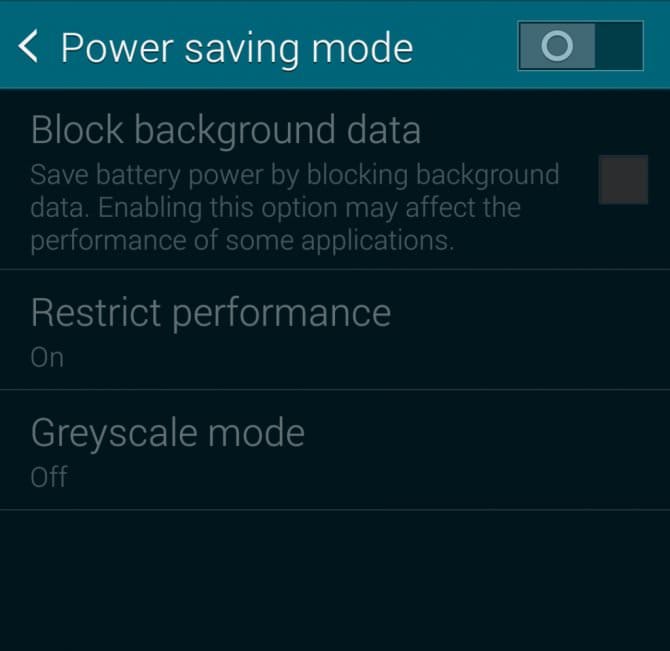
Normální režim úspory energie na Galaxy S5 není nic nového a existuje také na Galaxy Note 3, Galaxy S4 a S3. V tomto režimu inteligentní telefon snižuje jas obrazovky, snižuje rychlost hodin procesoru, zakazuje synchronizaci pozadí, prodlužuje provozní dobu zařízení. Je to skvělý způsob, jak mírně zvýšit životnost baterie, aniž byste museli obětovat funkčnost.
Uživatelé jsou také dostupní tento režim ve standardních nastaveních: Nastavení / režim Úspora energie (najdete v sekci Systém).
Režim úspory energie

Ultra úsporný režim nebo režim ultra-úsporný režim je charakteristickým znakem Galaxy S5 a je to skvělý způsob, jak prodloužit životnost baterie v telefonu. Jedná se o agresivnější způsob, jak šetřit životnost baterie Galaxy S5, protože bude pracovat pouze na nejzákladnějších funkcích. V tomto režimu bude displej Galaxy S5 barevné AMOLED hrát pouze odstíny šedé, na domovské obrazovce se zobrazí hlavní téma a budou pracovat pouze na omezený počet aplikací. V tomto seznamu je kalkulátor, poznámkový blok, prohlížeč, Google+, zprávy a hlasový záznamník.
Naštěstí je tento režim přizpůsobitelný a oblíbené aplikace třetích stran, jako je Facebook a Whatsapp, mohou také fungovat. Všechny ostatní aplikace spuštěné v pozadí budou uzavřeny. Čtyřjádrový procesor odpojí několik jader a další dvě jádra budou pracovat na frekvenci 1,5 GHz, čímž omezí spotřebu energie.
Jiné agresivní stránky režimu "Úsporný režim" zahrnují práci přenosu dat pouze v případě, že je zapnutá obrazovka smartphonu. Všechny ostatní, včetně Bluetooth a Wi-Fi, také nebudou pracovat na šetření energie baterie. Podle společnosti Samsung bude v Galaxy S5 pracovat po dobu přibližně 24 hodin na 10% nabíjení.
Vzhledem k tomu, jak silně omezuje Tento režim funkce a Galaxy S5, doporučuje se používat pouze tehdy, když je baterie sedne a mají méně než 15%, a máte vedle bez možnosti dobíjení baterie. Tento režim můžete aktivovat na stejném místě jako jednoduchý úsporný režim.
Nejprve je třeba zkontrolovat, zda je v přístroji spánkový režim, tj. se svým standardním režimem úspory energie. Za tímto účelem, po dni mírného používání zařízení, v číselníku vytočte kód *#*#4636#*#*
(nebo použijte program SpareParts) a podívejte se na bod "Historie baterie" (Protokol baterie).
Zde se sníží veškeré informace o spotřebě energie přístroje.
Zajímáme se především o první položku nabídky "Jiné použití" (Ostatní) zobrazí následující podřízené položky:
1.
Běh ("Režim provozu" nebo "Běh") - zobrazuje čas mimo pohotovostního režimu, tj. po celou dobu, kdy je přístroj aktivní; (v%, pokud je stisknuto v min.)
2.
Obrazovka je zapnutá ("Zapnutá obrazovka") - zobrazuje provozní dobu zařízení s aktivovanou obrazovkou; (v%, pokud je stisknuto v min.)
3.
Telefon zapnutý ("Zapnuto telefon") - zobrazuje čas hovoru v telefonu. (v%, pokud je stisknuto v min.)
Druhé menu umožňuje třídění dat a jejich zobrazení buď na celou dobu provozu stroje, nebo v průběhu posledního stahování nebo od posledního dobití.
Indikátory ve všech bodech se pro všechny budou lišit, ale pro vztah% existuje určitá závislost. Indikátor "Běh" se skládá ze dvou složek, zhruba řečeno "viditelný" a "neviditelný".
Proto, aby zjistil, zda jsou problémy s příkonem zařízení v režimu "spánku", může být následující:
Z indikátoru "Běh" odečte exponent "Obrazovka zapnutá" a dostat tuto velmi "neviditelnou" součást. Dostane-li se více než 10% (v ideálním případě by to mělo být 3-6%), a je ve stavu po dobu několika dnů, takže není co na práci, a úsporný režim spánku může být zlepšena.
Je třeba poznamenat, že při poslechu hudby. obrazovka, vážení ICQ ke všemu v pozadí je také znehodnocuje hodnotu „neviditelné“ roli, takže nebuďte překvapeni, to je normální. Pokud víte, že nebudete používat aplikaci v pozadí a „neviditelné“ složka rostet v režimu spánku, je to jasné znamení, že je přístroj, který je neustále „probudí“ a nemůže normálně je v úsporném režimu. Nejspolehlivější průměrná hodnota ukazatele "Běh" se vytvoří přibližně za den s použitím zařízení. Nicméně nemůžete čekat celý den, stačí otevřít tuto položku a pamatovat si hodnotu indikátoru během několika minut. Potom ukončete protokol a vypněte. obrazovce (přepněte přístroj do režimu spánku). Po 10 minutách. vč. zařízení, spusťte protokol a srovnejte novou hodnotu indikátoru s předchozím. Například indikátor "Běh" na začátku byl 52 minut. 10 sekund, po 10 minutách "spánku" se stal 53 minut. 25 sekund, tj. O 75 sekund. nebo o 12,5% ve vztahu k době spánku, která je víceméně normální. Podle toho, čím větší je odhadovaný čas spánku mezi měřeními, tím přesnější je hodnota parametru, který najdete.
Optimalizujte
Dále několik tipů, jak výrazně zlepšit spotřebu energie zařízení, většina z nich směřovala přesně ke snížení rychlosti "Běh" (a zejména "neviditelný" součást).
Jednotka nespí, pokud je stisknuto alespoň jedno tlačítko. I když tento problém ve většině zařízení v novém firmware nebyl vyřešen, a příliš líní na to zkontrolovat, zda je zařízení v režimu spánku, když je stisknuto tlačítko. (Pokud nechcete spát, „neviditelné“ složka se bude rovnat 100%), například na i7500 se objevila zvláště citlivé spoušť fotoaparátu a na novou verzi firmwaru, v úzkém sáčku dodaného stroj nepracoval více než jeden den.
Automatické synchronizace, přenos podkladových dat, žádostí o program atd., To vše také přináší drahocennou energii a peníze pro internetovou dopravu. Doporučuji vám nainstalovat (52,24 KB) ruční povolení a zakázání APN ( síťový internet připojení) v telefonu. Chcete-li sledovat provoz, když sedíte na internetu, nedoporučujeme používat WiFi 3GWatchdog (je také lepší jej zahrnout pouze před internetovou relací).
Povoleno 3G síť (v oblastech jeho špatné pokrytí), určování polohy bezdrátové sítě (n. „GPS a zabezpečení“), Wi-Fi, GPS, Bluetooth, všechno je lepší, když je to vhodné, zapínat a vypínat s zbytečnosti. Zobrazte widgety na pracovní ploše, abyste tyto funkce rychle aktivovali.
Zde je vše jednoduché, pokud máte přednost při hlasových voláních, použijte síť 2G. Je-li prioritou přenos dat, může být použití 3G v určitých situacích výhodnější. Přenos hlasu. Jak je známo, funkce 3G sítí spočívá v tom, že jsou vícekanálové a jsou schopny přenášet hlas a data současně, zatímco ve 2G sítích může být vysílána pouze jedna věc najednou. Při normálním hovoru (!) Budou všechny kanály obsazeny přenosem hlasu a přestože je to možné, zvýší se kvalita hlasu, ale také se zvýší spotřeba energie. (do 20% zapnuto) Přenos dat. V dostatečném pokrytí vašeho centra sítě 3G (trvalé 3-4 barů), pro přenos dat je vhodnější použít 3G místo EDGE, protože EDGE spotřebuje v průměru o 30% více, než je (oproti 300 mA 210 mA) 3G a je srovnatelný se spotřebou WI Fi (až 330 mA) (data jsou dána k jistému příjmu obou sítí při plném zatížení - stahování souboru například). Kromě toho je nižší celková spotřeba energie dosažena díky kratší době používání sítě 3G díky vyšší rychlosti přenosu dat. Pokud 3G pokrytí není udržitelný, a na některých místech neexistující (situace v Moskvě v současné době), bylo by lepší, aby zakázat používání 3G sítě, jako když v oblasti 2G bude váš přístroj průběžně skenovat extra šířku pásma pro přítomnost 3G, strávit další cennou energii .
V noci je lepší vypnout rádiový modul telefonu (včetně režimu "v letadle"). V zásadě má smysl, pokud pokrytí v místě, kde telefon leží, není stabilní, jinak můžete tento bod zanedbat. (Je lepší vypnout přijímač, ne samotný telefon, protože po restartu bude jíst více energie)
Hry, ve kterých zabývá snímač polohy může spotřebovat až 90-200 mAh (například 90 mA, průměrnou spotřebu LCD obrazovky podsvícení, 200 mA - Spotřeba provozní GPS telefonní sluchátko), dále procesy spojené s používáním tohoto senzoru v her a programů, které nejsou odstraněny z paměti správně, a to i po ukončení programů (včetně správce úloh), a jsou také zbytečné energie. Můžete vidět přítomnost takových zbylých procesů v telefonu takto: po opuštění hry přejděte do "protokolu o bateriích", vyberte záložku "použijte senzor" a vyhledejte proces s názvem nedávno uzavřené hry nebo programu. Jediný způsob, jak tyto procesy odstranit z paměti, je restart, nicméně, jak ukazuje praxe, spotřeba energie není příliš vysoká. (přibližně 3-5% času mimo "pohotovostního režimu") Kromě toho je součástí dodávaného snímače polohy, který slouží k určení orientace displeje, teoreticky snížit provozní dobu zařízení na 20%. Na mém přístroji se výboj během jeho používání vyskytuje v průměru o 10% rychlejší. Proto je lepší jej samostatně zahrnout, pokud to bude nutné, tím, že pro pohodlí použijete samostatný widget.
POZOR! Ruční změna frekvence procesoru může způsobit zavěšení, nestabilní provoz a teoreticky i poškození zařízení. Děláme všechno na vlastní nebezpečí a riskujeme! Jak víte, všechny moderní zařízení dynamicky řídí jejich frekvenci CPU v závislosti na zatížení CPU. Avšak ani zpočátku to není možné vždy správně a optimálně, takže zařízení nebude mít ekonomickou spotřebu energie. Proto v určitých situacích může "ruční" pokles frekvence CPU výrazně zvýšit životnost baterie (zejména u moderních modelů s frekvencí 1 GHz). Nejvhodnější program pro manuální řízení frekvence SetCPU (jsou vyžadována práva root!). V něm můžete snadno měnit změnu frekvence podle profilů, například když je obrazovka vypnutá nebo když nabíjení baterie klesne pod libovolný limit. Současně je třeba vzít v úvahu, že snížení frekvence o pouhých 10-15% bude mít malý vliv na zvýšení životnosti baterie, proto doporučuji snížit frekvenci v normálním režimu o nejméně 25%.
Jak víte, OLED displeje jsou úspornější v spotřebě energie, ale ne ve všech situacích. Jak můžete vidět z níže uvedených tabulek, nedostatek běžných OLED displejů v OLED je činí ekonomičtější pro zobrazení černého a tmavého odstínu.
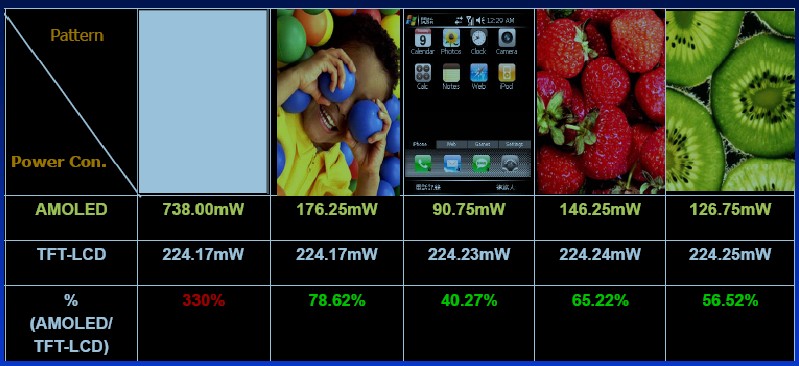
Pokud je to možné, použijte motiv s černým nebo tmavým pozadím s barevnou teplotou nad 6500 K (viz obrázek výše). Snažte se nepoužívat bílé pozadí, ale v programech zvolte tmavší "skiny".
Pouze v tomto případě může být displej AMOLED úspornější než TFT o 50-80%. Také nepoužívejte jas displeje AMOLED na 100%, nastavte tuto hodnotu na ne více než 80%, nebo povolit „Auto-Brightness“ (pokud je k dispozici v jednotce oddělené čidlo), to ještě sníží spotřebu energie displeje až o 20%.
Mnoho programů vážících v pozadí pokračuje "probudit se" telefon je v režimu "spát", a nedovolte mu jít do úsporného režimu, zatímco je stejný indikátor "Běh" (nebo spíše její "neviditelná" součást). Tyto programy zahrnují: program s konstantním „dialog“ s síťových přehrávačů hudby (pro hudbu), programy a sledování widgety s vysokou mírou obnovovací ((sociálních sítí klientů, IM, VoIP, počasí widgetů a tak dále.) zobrazující teplotu a napětí baterie, počet paměti RAM, využití procesoru, hlavní panel spuštěných aplikací a podobně), softwarové chyby v kódu (hlavně na počátku, nebo beta verze některých programů).
Zde je několik způsobů, jak vypočítat viníka za to, že nespí:
Než použijete jakoukoli metodu, zkuste nejdříve vynulovat telefon (zejména při běhu ~ 100%), to je někdy dost.
- lze zobrazit v protokolu baterie, v prvním menu zvolit postupně "Použití CPU" a "Částečné používání buzení".
- lze nastavit například OSMonitor. S ním můžete také sledovat činnost programů. Jsou "spát dobře"))).
Zvýšený indikátor UTime indikuje nadměrnou aktivitu programu.
- lze nainstalovat SystemPanel.
V něm můžete pohodlně vidět statistiky využití CPU aplikací vážících v pozadí. Vysoká průměrná konzumace není dobrým znamením.
- na konci může být instalován podezřelé programy jeden po druhém, a ujistěte se údaj „Running“ způsobem popsaným výše (dlouhá a bezútěšný, ale výsledek je téměř 100%);
Nakonec.
Po dokončení dat není chytré tipy můžete snížit své „neviditelné“ index komponent „běží“ na 3-5% (v režimu každodenní použití), a doba mého telefonu se zvýšil z 18 až 75 hodin (40 minut hovoru, 80 minut hudby, ~ 30 minut hry, wifi ~ 3 hodiny atd.). Ale i v rušném týdnu, kdy se den stane 30-40 minut mluví, zařízení žije v průměru asi 50-60 hodin.
Další informace.
Informace o provozu Li-ion baterií. . Pomohl lidem: 9368 časy.
Máte-li jakékoli dotazy, zeptejte se je. Materiály k tématu
Je režim úspory energie, který je ve výchozím nastavení zabudován. Včasná aktivace pomůže výrazně prodloužit zbývající procentní sazbu nabití baterie. Otázkou je pouze to, jak aktivovat. To budeme říkat v tomto příspěvku.
Samozřejmě můžete aktivovat režim úspory energie v nastaveních. Chcete-li to provést, otevřete položku nastavení baterie. V pravém horním rohu je tlačítko, které aktivuje rozevírací nabídku. Ano, to jsou tři body kliknutím na které, získáte další možnosti. Mezi nimi je energeticky úsporný režim.
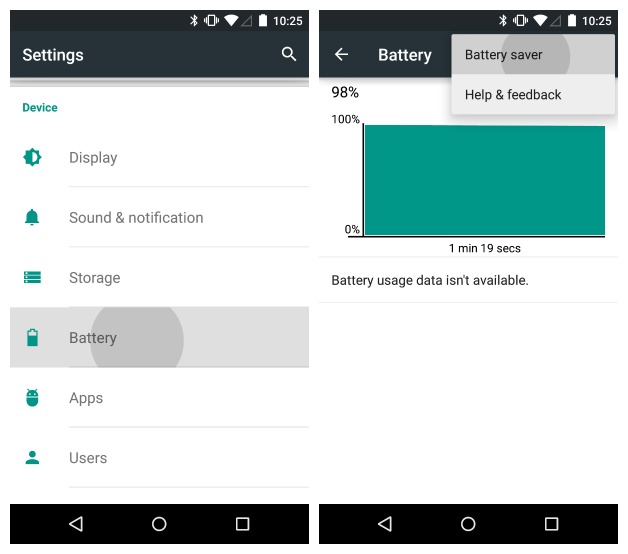
Na obrazovce najdete přepínač, který aktivuje úsporný režim. Běží, uvidíte, jak se stavový řádek a navigační lišta (horní a dolní části obrazovky) změní na oranžovou barvu. To znamená, že funguje a bude aktivováno, když úroveň baterie klesne na stanovenou úroveň.
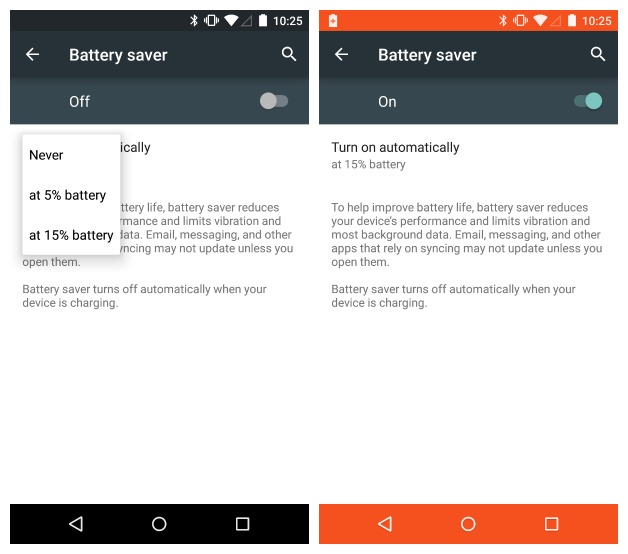
Pokud jde o značky, po kterých funguje, je to 15% a 5%. Kromě toho můžete vybrat možnost, ve které se režim úspory energie vůbec nezačne.

Pokud jde o omezení, která vstoupí v platnost po aktivaci, vypíná vibrace, synchronizuje aplikace a zmrazuje téměř všechny procesy, které se vyskytují na pozadí.


 Qingdao Čína je skvělé místo
Qingdao Čína je skvělé místo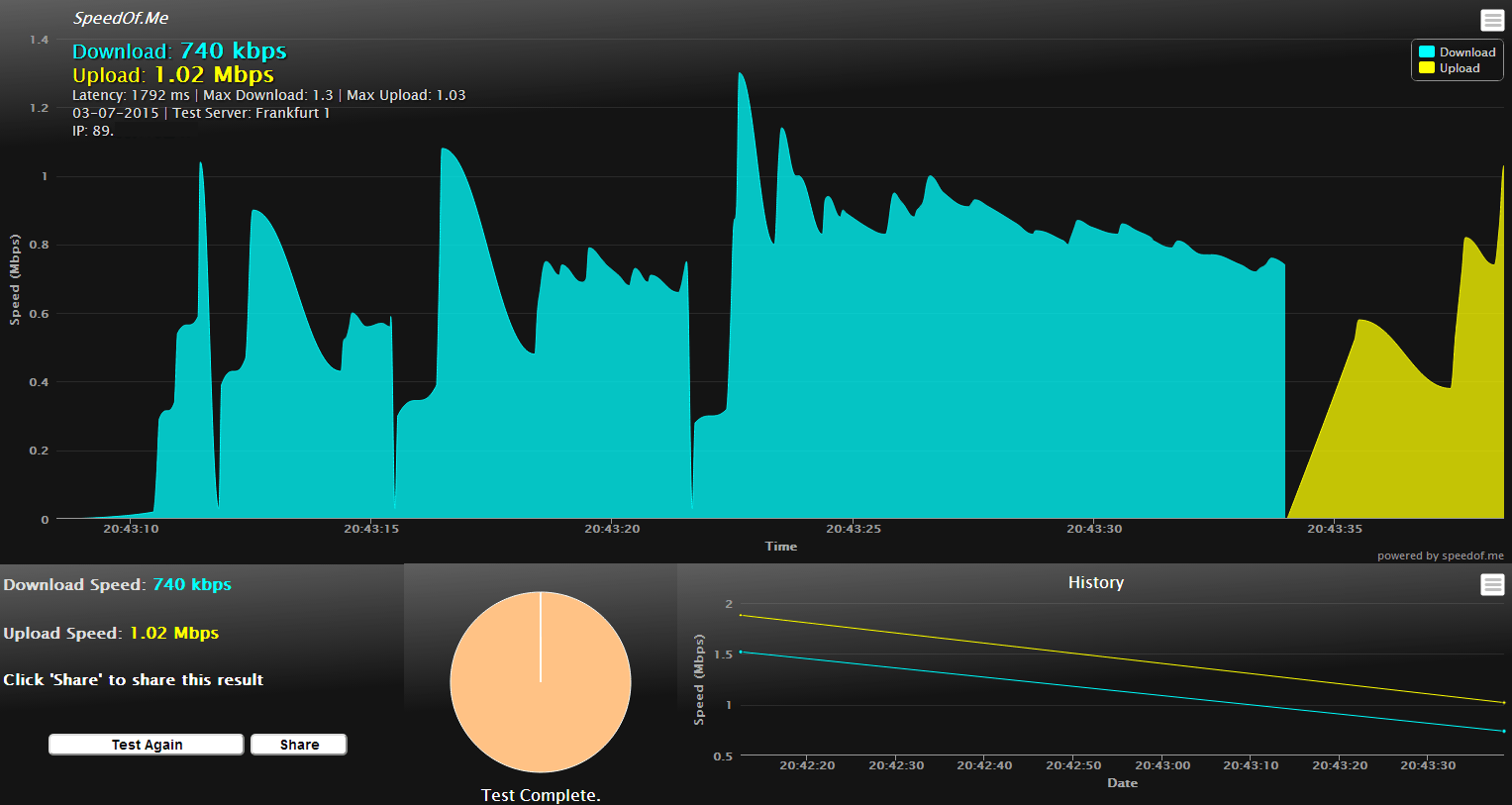 Jaká je rychlost internetu a jak ji kontrolovat online
Jaká je rychlost internetu a jak ji kontrolovat online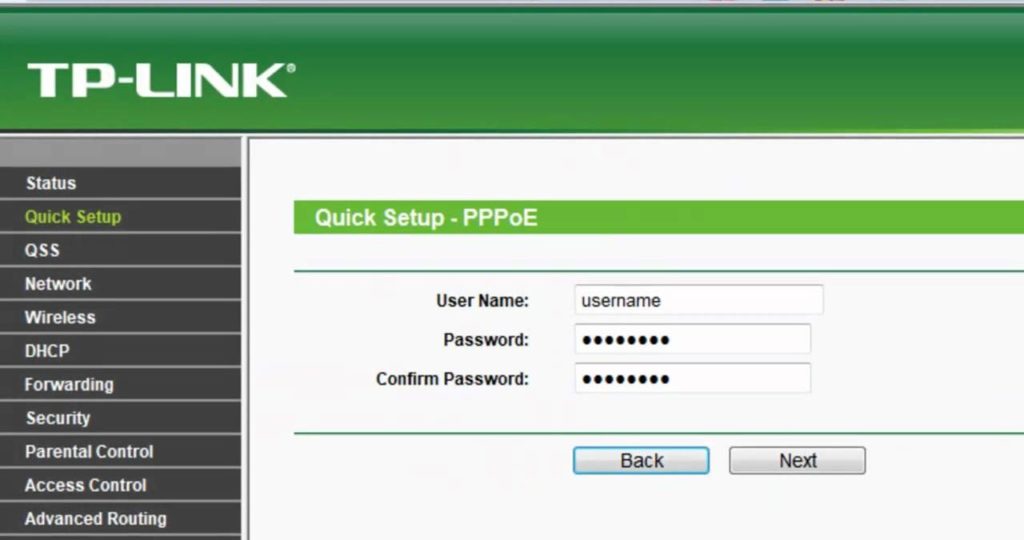 Takový jednoduchý WiFi nebo jak se vypořádat s bezdrátovým připojením sami
Takový jednoduchý WiFi nebo jak se vypořádat s bezdrátovým připojením sami Jak se připojit k pracovní ploše
Jak se připojit k pracovní ploše